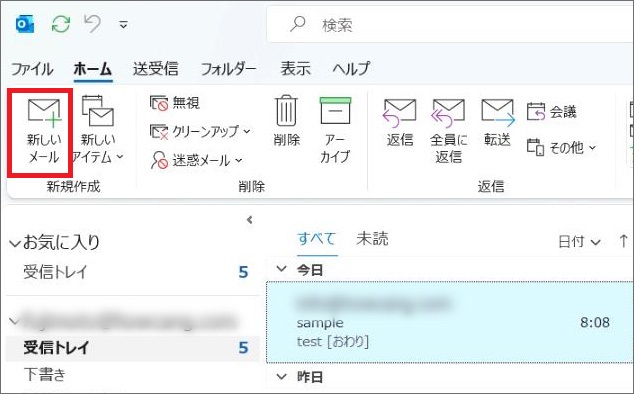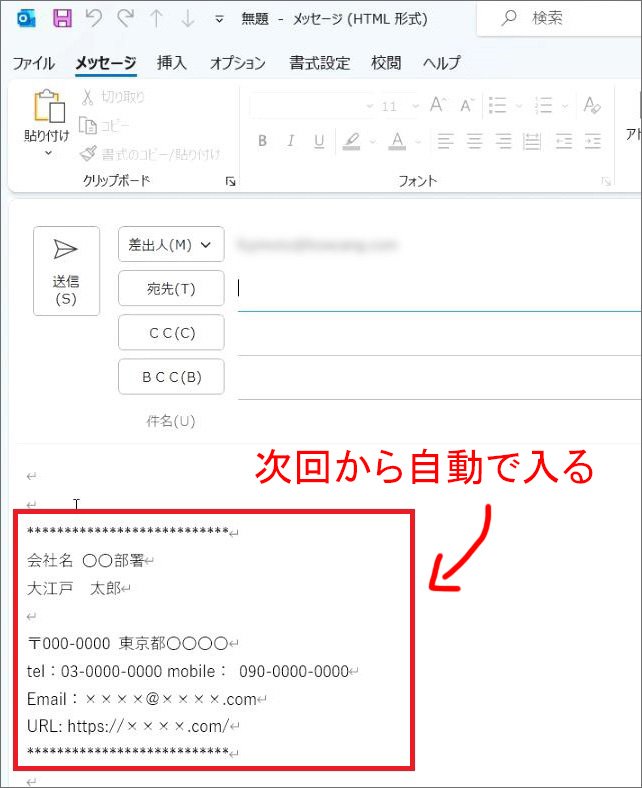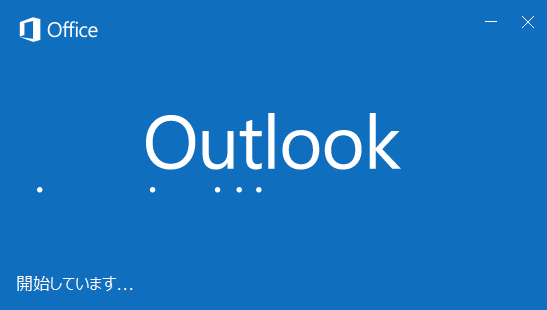
outlookで、メールを新規作成したら
自動で署名欄が挿入されるやり方について解説します。
テキスト解説
それでは初めていきましょう。まずはOutlookを起動してください。
1)左上「新しい電子メール」
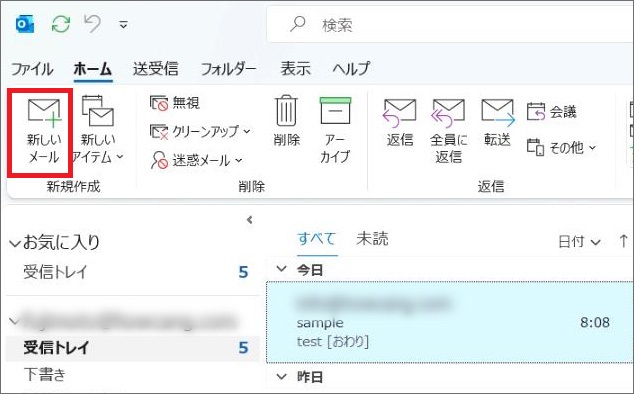
2)「署名」
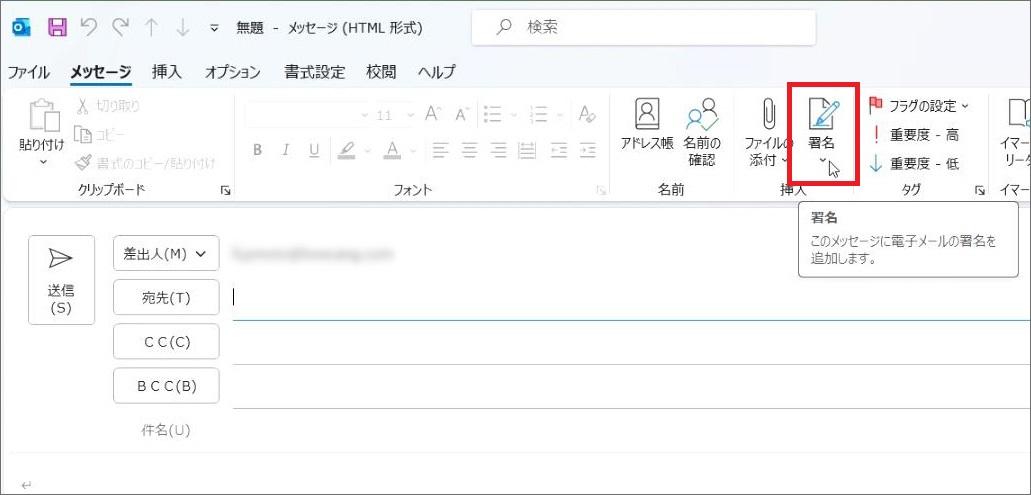
3)新規作成⇒名前をつける(名前は適当)
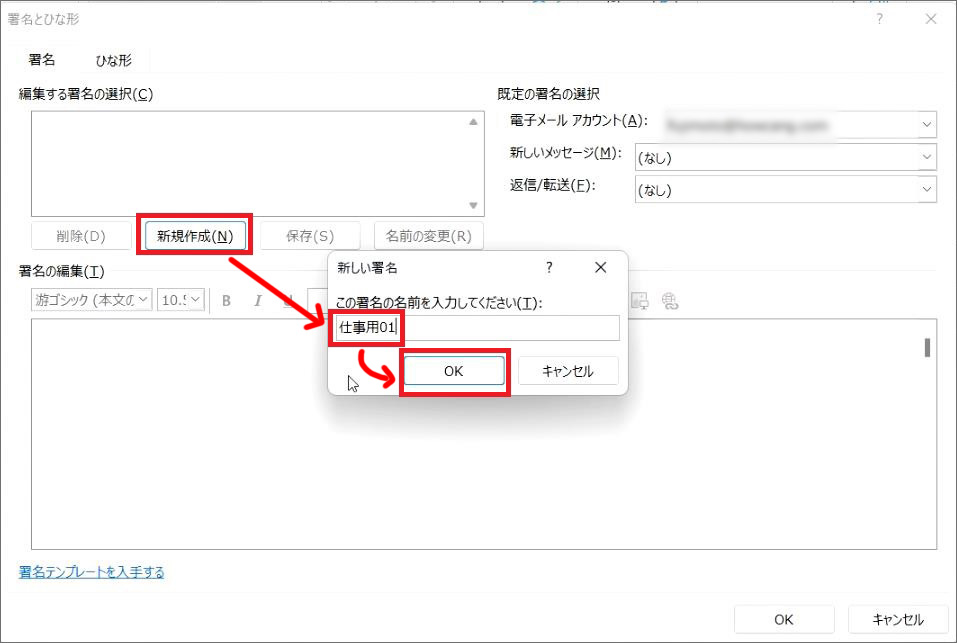
4)署名を入力⇒OKボタン
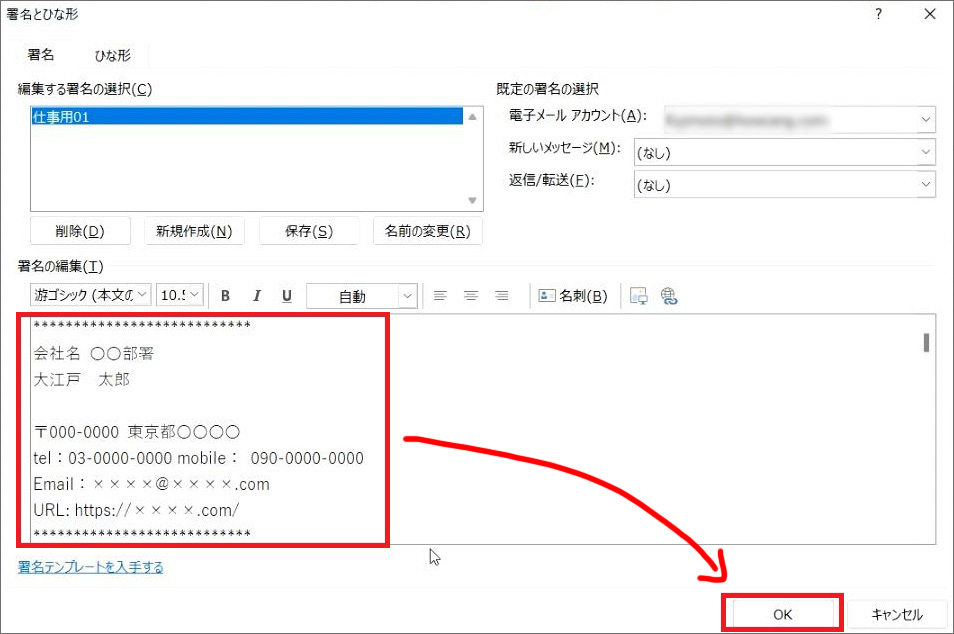
▼ひな形
***************************
会社名
〇〇部署
大江戸 太郎
〒000-0000 東京都〇〇〇〇
tel:03-0000-0000 mobile: 090-0000-0000
Email:××××@××××.com
URL: https://××××.com/
***************************完成!
以上です。次回からメールを新規作成した時から、署名が自動挿入されるようになっています。